Wie setze ich meine kabellose Arlo Essential Kamera auf die Werkseinstellungen zurück?
Wenn Sie Ihre kabellose Arlo Essential Kamera auf die Werkseinstellungen zurücksetzen, wird sie auf die Standardeinstellungen zurückgesetzt, und die Kamera wird aus Ihrem Konto entfernt. Dies bedeutet, dass Sie den Einrichtungsvorgang in der Arlo App befolgen müssen, wenn Sie die Kamera nach dem Zurücksetzen auf die Werkseinstellungen verwenden möchten.
Sie können die kabellose Essential Kamera auch in der Arlo App auf die Werkseinstellungen zurücksetzen. Tippen Sie auf Geräteeinstellungen > Gerät entfernen. Dazu muss die Kamera online sein, und der Akku muss aufgeladen sein.
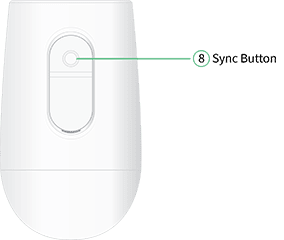
So setzen Sie Ihre kabellose Arlo Essential Kamera auf die Werkseinstellungen zurück:
- Halten Sie die Sync-Taste auf der Unterseite der Kamera etwa 15 Sekunden lang gedrückt, bis die Kamera-LED gelb blinkt, und lassen Sie sie dann los.
- Stellen Sie sicher, dass die Kamera-LED dreimal gelb blinkt.
Hinweis: Lassen Sie die Sync-Taste los, wenn die Kamera-LED gelb zu blinken beginnt. Wenn Sie die Sync-Taste zu lange gedrückt halten, müssen Sie das Zurücksetzen auf die Werkseinstellungen neu starten, bis die Kamera-LED dreimal gelb blinkt, nachdem Sie die Sync-Taste losgelassen haben. - Nach dem Zurücksetzen auf die Werkseinstellungen wird die Kamera weiterhin in der Arlo App angezeigt, ist aber deaktiviert. So fügen Sie die Arlo Kamera erneut der Arlo App hinzu:
- Starten Sie die Arlo App, oder melden Sie sich bei my.arlo.com an.
Die Geräteseite wird angezeigt. - Tippen oder klicken Sie auf das Symbol Einstellungen unter dem Kamera-Feed.
- Blättern Sie auf der Seite „Geräteeinstellungen“ nach unten, und tippen oder klicken Sie auf Gerät entfernen.
- Die Seite „Geräteeinstellungen“ wird angezeigt.
- Tippen oder klicken Sie auf der Geräteseite Neues Gerät hinzufügen an.
- Wählen Sie Kameras > Essential, und befolgen Sie die Anweisungen, um Ihre Kamera mit dem WLAN-Netzwerk zu verbinden und einzurichten.
- Starten Sie die Arlo App, oder melden Sie sich bei my.arlo.com an.

